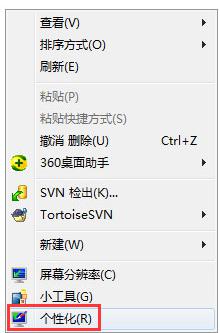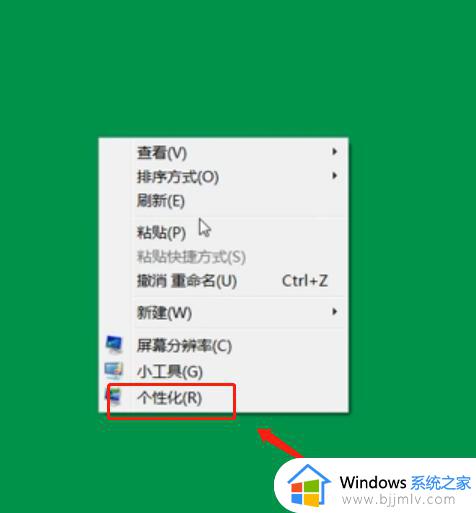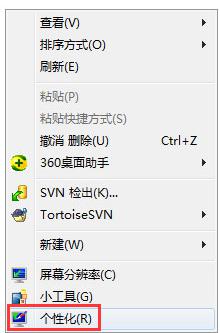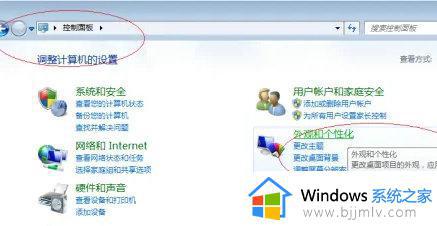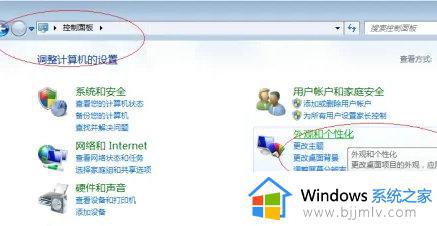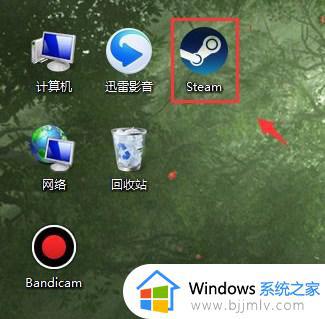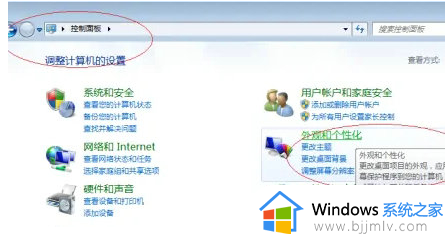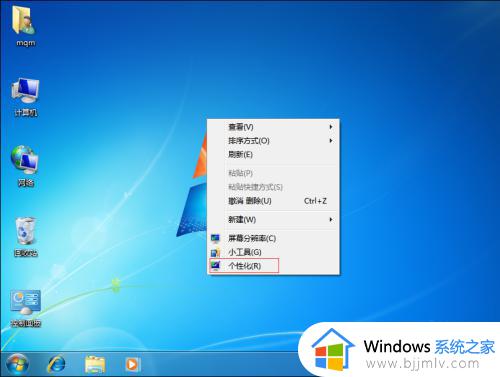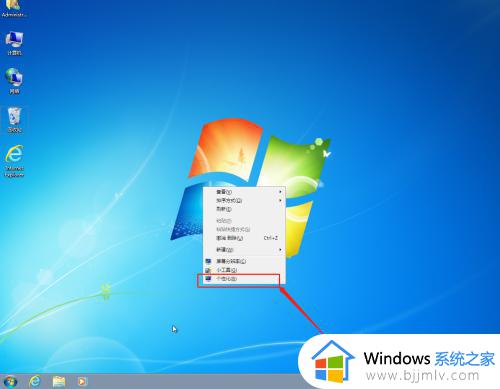windows7动态壁纸怎么设置 windows7如何设置动态壁纸
更新时间:2022-07-26 16:03:54作者:runxin
电脑上安装的windows7系统中桌面壁纸往往都是微软的经典壁纸,因此一些用户也都会第一时间进行修改,而对于一些追求个性化设置的用户来说,往往会选择给windows7系统设置动态壁纸桌面,那么windows7动态壁纸怎么设置呢?这里小编就来告诉大家windows7设置动态壁纸操作方法。
具体方法:
1、首先,选择开始菜单"控制面板"项。
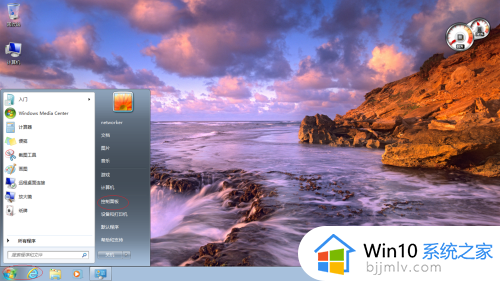
2、点击"外观和个性化"图标。
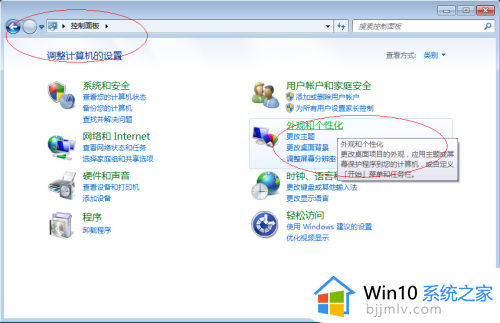
3、点击右侧"个性化"图标,如图所示。
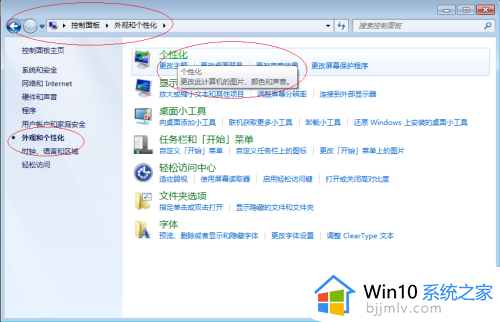
4、点击下侧"桌面背景"链接。
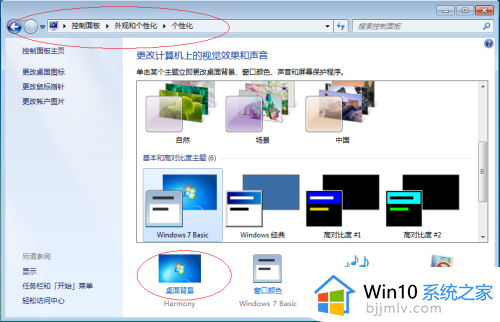
5、选择"选择桌面背景→风景"图片创建幻灯片,设置更改图片时间间隔为15分钟。
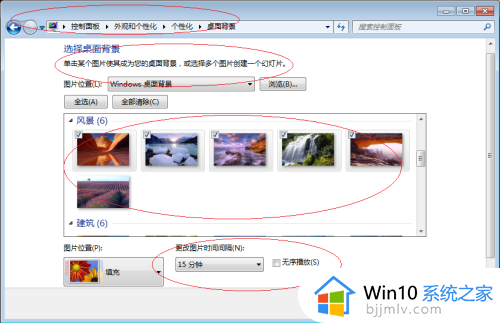
6、完成设置。

上述就是小编教大家的windows7设置动态壁纸操作方法了,有需要的用户就可以根据小编的步骤进行操作了,希望能够对大家有所帮助。